از طریق منوی جستجو مطلب مورد نظر خود در وبلاگ را به سرعت پیدا کنید
روش نصب CopyQ در اوبونتو 20.04
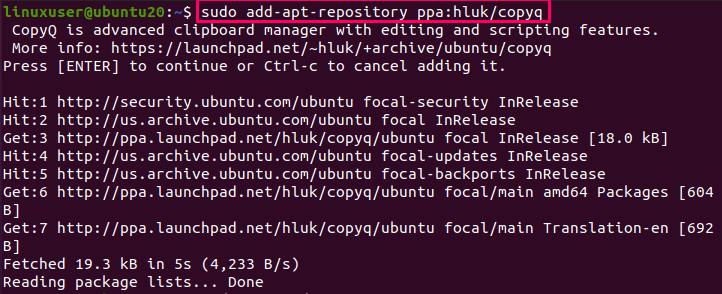
سرفصلهای مطلب
CopyQ یک برنامه نظارتی یا به طور دقیق تر، یک برنامه مدیریت کلیپ بورد است که دارای ویژگی های اضافی مانند ویرایش و اسکریپت است. CopyQ بر کلیپ بورد سیستم شما را نظارت می کند و می تواند متن، تصاویر و فرمت های HTML را در کلیپ بورد شما ذخیره کند. CopyQ یک برنامه چند پلتفرمی است که از سیستم عامل های مختلف مانند ویندوز و لینوکس پشتیبانی می کند. با این حال، در این مقاله روش نصب CopyQ را به شما نشان خواهیم داد روی اوبونتو 20.04 و سایر سیستم عامل های مبتنی بر دبیان، از جمله Linux Mint و Elementary OS.
نصب CopyQ در اوبونتو 20.04
برای نصب CopyQ روی هر سیستم عامل مبتنی بر دبیان، مانند اوبونتو 20.04، باید مخزن PPA را به لیست منابع سیستم خود اضافه کنید.
مرحله 1: مخزن PPA را اضافه کنید
برای افزودن CopyQ PPA به اوبونتو 20.04، دستور زیر را در آن صادر کنید terminal:
مطبوعات وارد برای اعطای مجوز برای افزودن کلیدهای GPG.

به روز رسانی APT Cache Repository
با وارد کردن دستور زیر، مخزن کش APT سیستم را به روز کنید:

پس از افزودن مخزن PPA و به روز رسانی کش APT سیستم، اکنون آماده نصب CopyQ در اوبونتو 20.04 هستید.
مرحله 2: CopyQ را در اوبونتو 20.04 نصب کنید
برای نصب CopyQ در اوبونتو 20.04، دستور زیر را صادر کنید:

Y/y را تایپ کرده و فشار دهید وارد برای اعطای فضای دیسک اضافی برای نصب CopyQ.

CopyQ اکنون باید با موفقیت نصب شود روی سیستم شما
اجرای برنامه CopyQ در اوبونتو 20.04
برای اجرای برنامه CopyQ در اوبونتو 20.04، می توانید دستور copyQ را در terminal، به شرح زیر است:
یا می توانید «CopyQ» را در قسمت جستجو کنید کاربرد منو.

سپس، روی نماد CopyQ کلیک کنید تا برنامه شروع شود

اکنون، CopyQ باید در حال اجرا، نظارت و مدیریت کلیپ بورد شما باشد.
CopyQ را از اوبونتو 20.04 حذف نصب کنید
برای حذف یا حذف برنامه CopyQ از سیستم عامل اوبونتو 20.04، دستور زیر را صادر کنید:
پس از اجرای دستور بالا، برنامه CopyQ از سیستم Ubuntu 20.04 LTS شما حذف خواهد شد.
نتیجه
در این مقاله روش نصب و اجرای برنامه CopyQ در اوبونتو را با افزودن مخزن PPA به سیستم خود آموختید. همچنین یاد گرفتید که چگونه برنامه CopyQ را از سیستم Ubuntu 20.04 خود حذف نصب کنید.
لطفا در صورت وجود مشکل در متن یا مفهوم نبودن توضیحات، از طریق دکمه گزارش نوشتار یا درج نظر روی این مطلب ما را از جزییات مشکل مشاهده شده مطلع کنید تا به آن رسیدگی کنیم
زمان انتشار: 1403-01-04 09:13:03



